IDEA配置部署tomcat详细步骤(maven web 和Javaweb)
目录
读者手册
一、概念与准备工作
(一)概念
(二)准备工作
(三)IDEA配置tomcat服务器(maven web项目演示)
( 四)Javaweb项目创建tomcat演示
读者手册
读者手册(必读)_云边的快乐猫的博客-CSDN博客
其他的知识(可以选择不看)
中文阅读方式:
idea中国人能看懂的方法_idea汉化插件_云边的快乐猫的博客-CSDN博客
创建maven项目创建:
IDEA2022版本创建maven web项目(两种方式)_云边的快乐猫的博客-CSDN博客
javaweb项目创建:
idea2021版本创建一个javaweb项目(含额外知识--添加tomcat相关jar包)_云边的快乐猫的博客-CSDN博客_idea2021创建java web项目
一、概念与准备工作
(一)概念
在创建完mavenweb项目或者Javaweb项目完成时候,想要去运行,那么就必须要配置一个tomcat的环境,本文就讲解一下如何在IDEA里面去配置部署tomcat的运行环境的。
(二)准备工作
当前演示的是在一个maven web项目当中去演示配置tomcat服务器。当然,其他的项目当中也是可以的。
1.mavenweb项目:
IDEA2022版本创建maven web项目(两种方式)_云边的快乐猫的博客-CSDN博客
2.IDEA中配置tomcat首选要在电脑中装tomcat的运行环境(重点:有这个才能在IDEA里面配置使用):
tomcat官网下载配置全部详细步骤(包含各种报错解决办法)_云边的快乐猫的博客-CSDN博客_tomcat下载配置
(三)IDEA配置tomcat服务器(maven web项目演示)
1. 点击添加配置
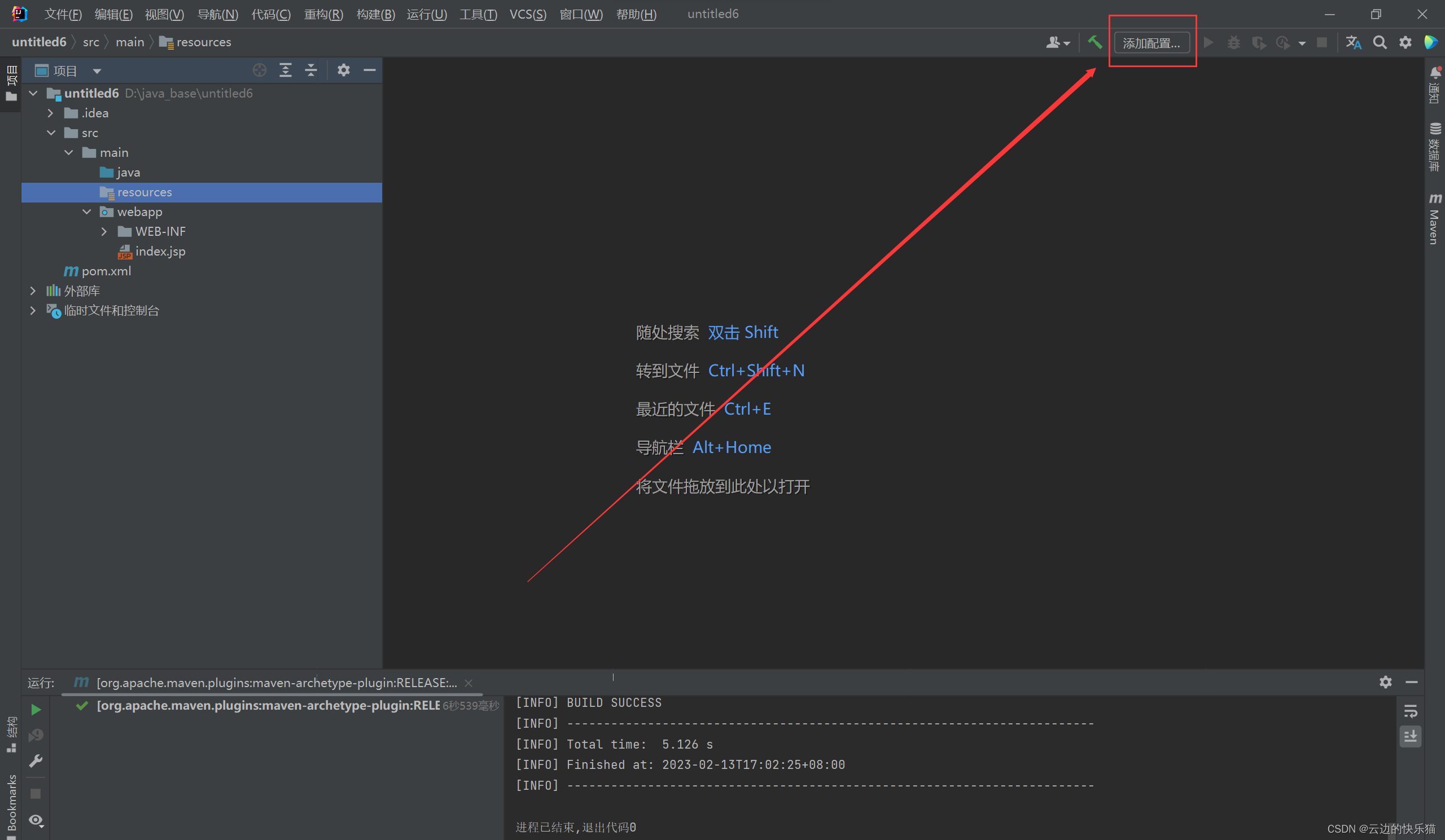
2.点击+,选择本地tomcat
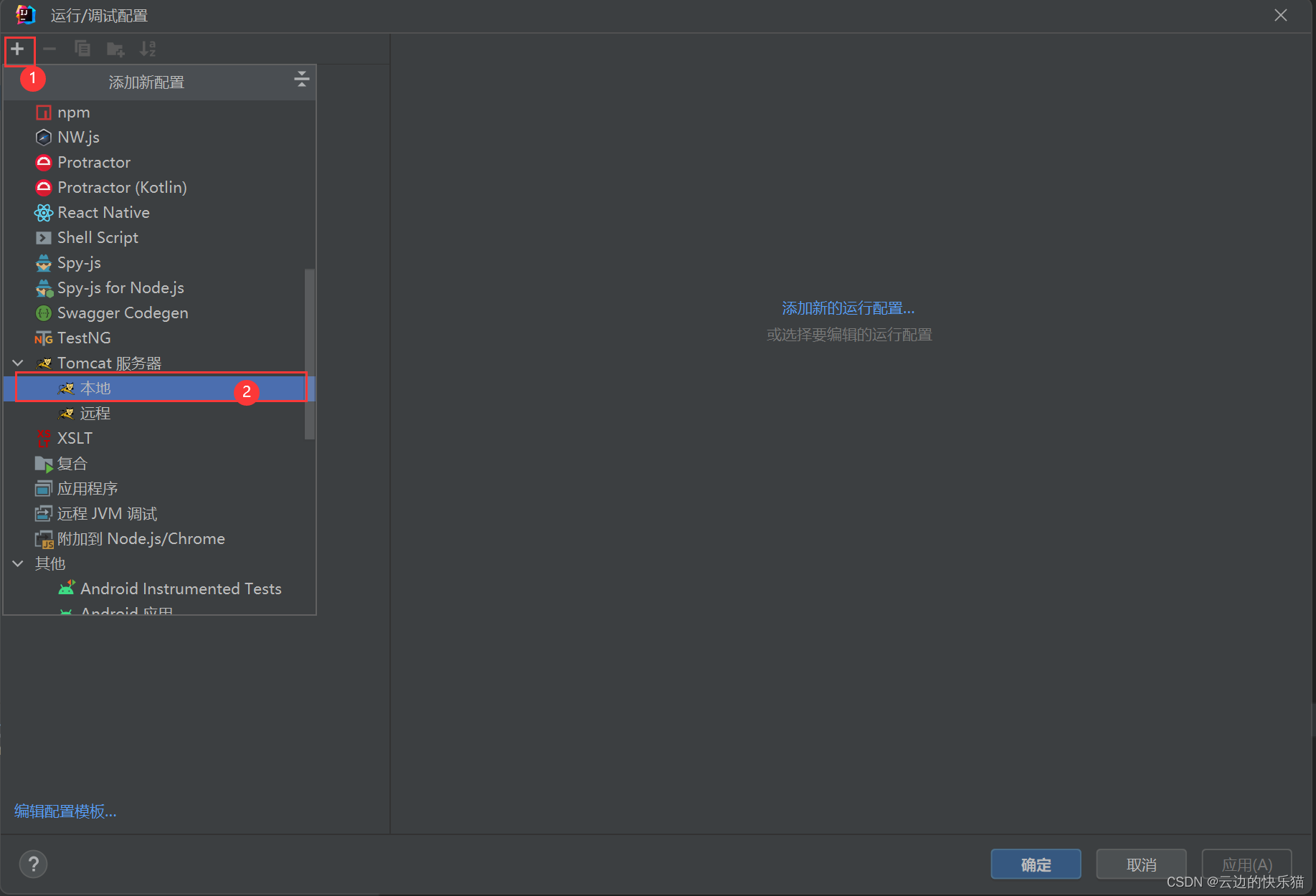
3.名称可更改(我默认不改),JRE改为自己的JDK版本,然后点击配置
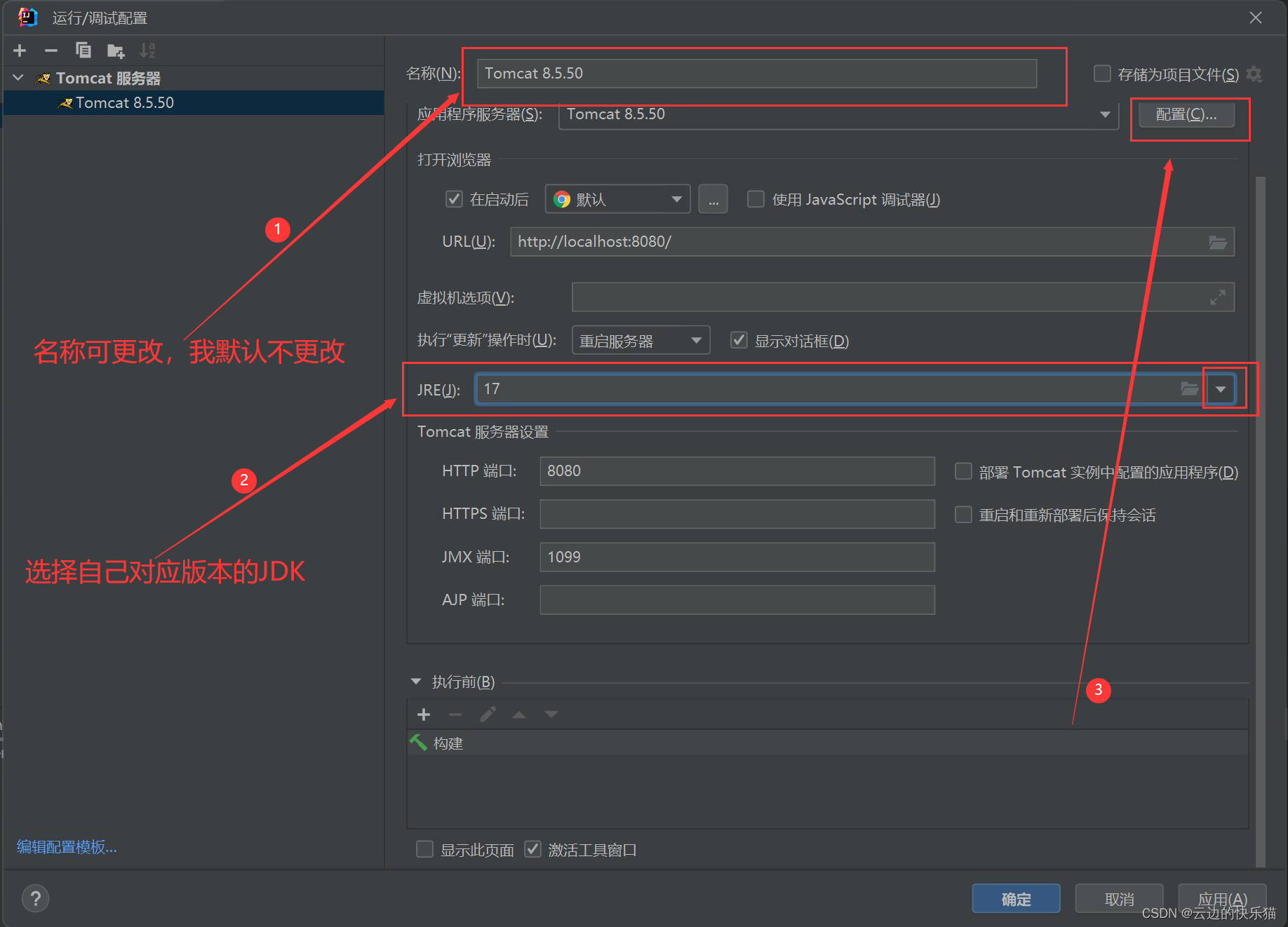
4.添加配置里面的名称都对应了就点击OK
ps:弹窗出来点击确定就好了,一般都默认配好了这些位置,如果位置没有给你配好,就自己配一下就好了
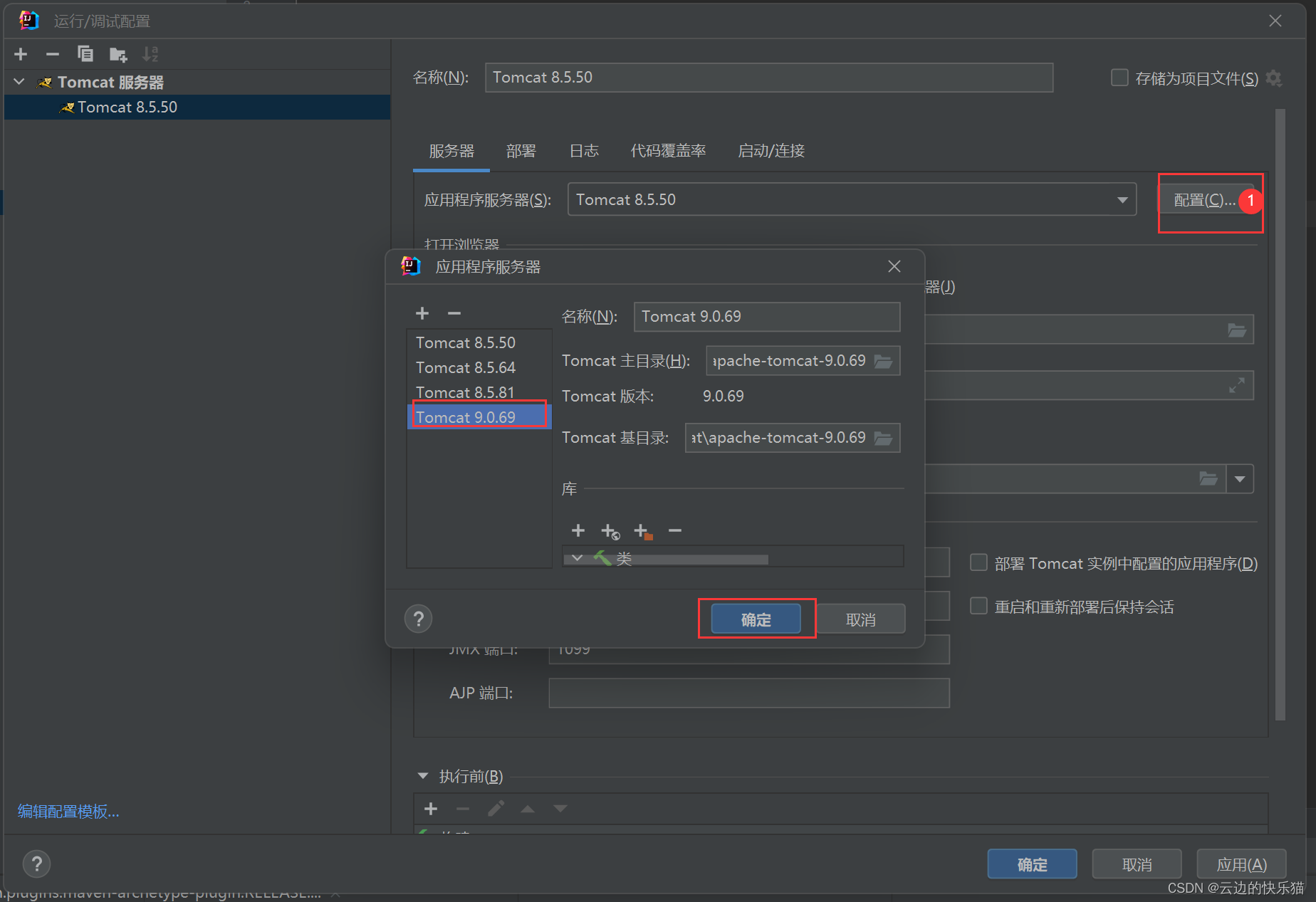
5.点击部署
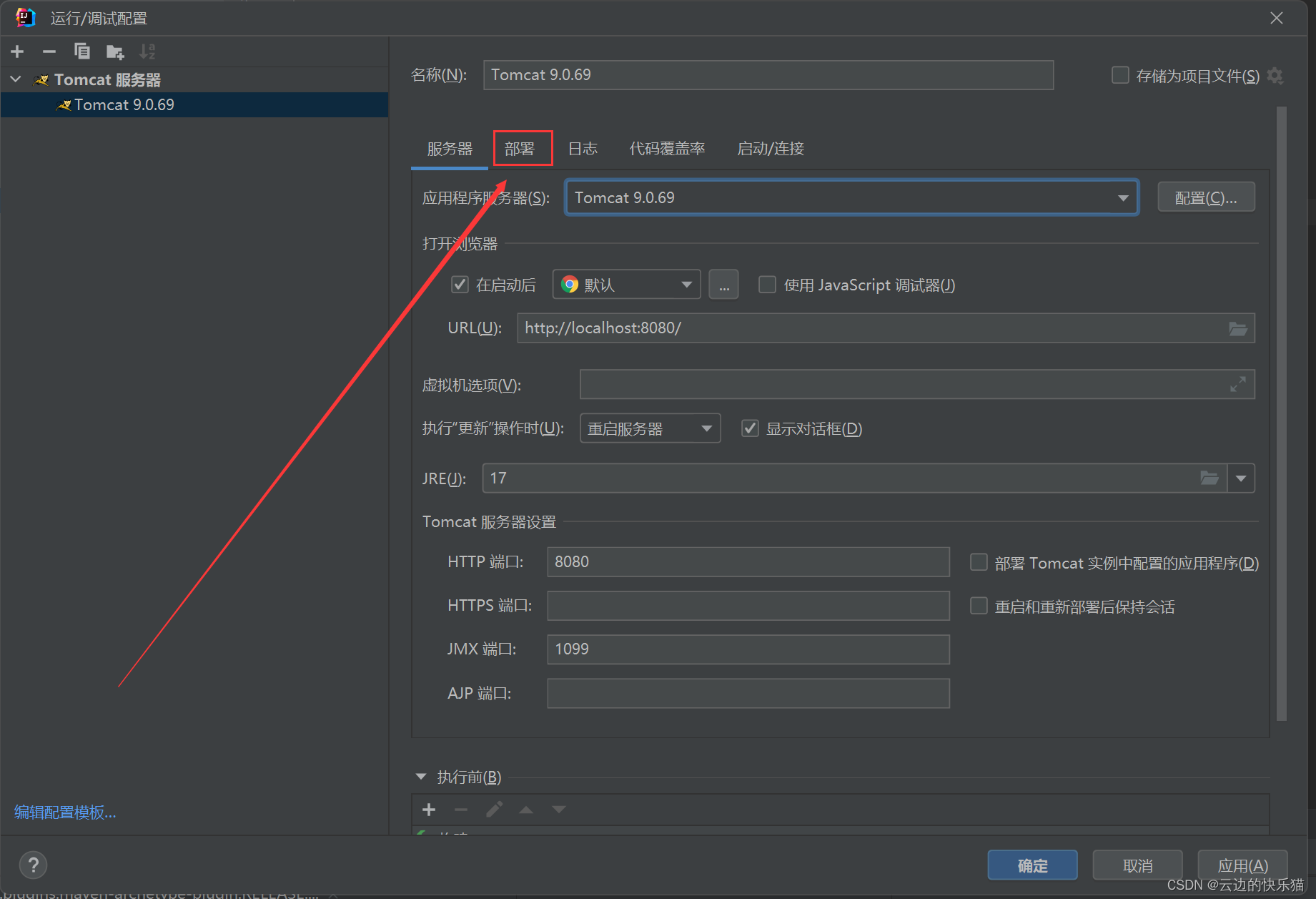
6.点击部署后,点击+后,再点击工件,然后确定就好了
 添加成功
添加成功
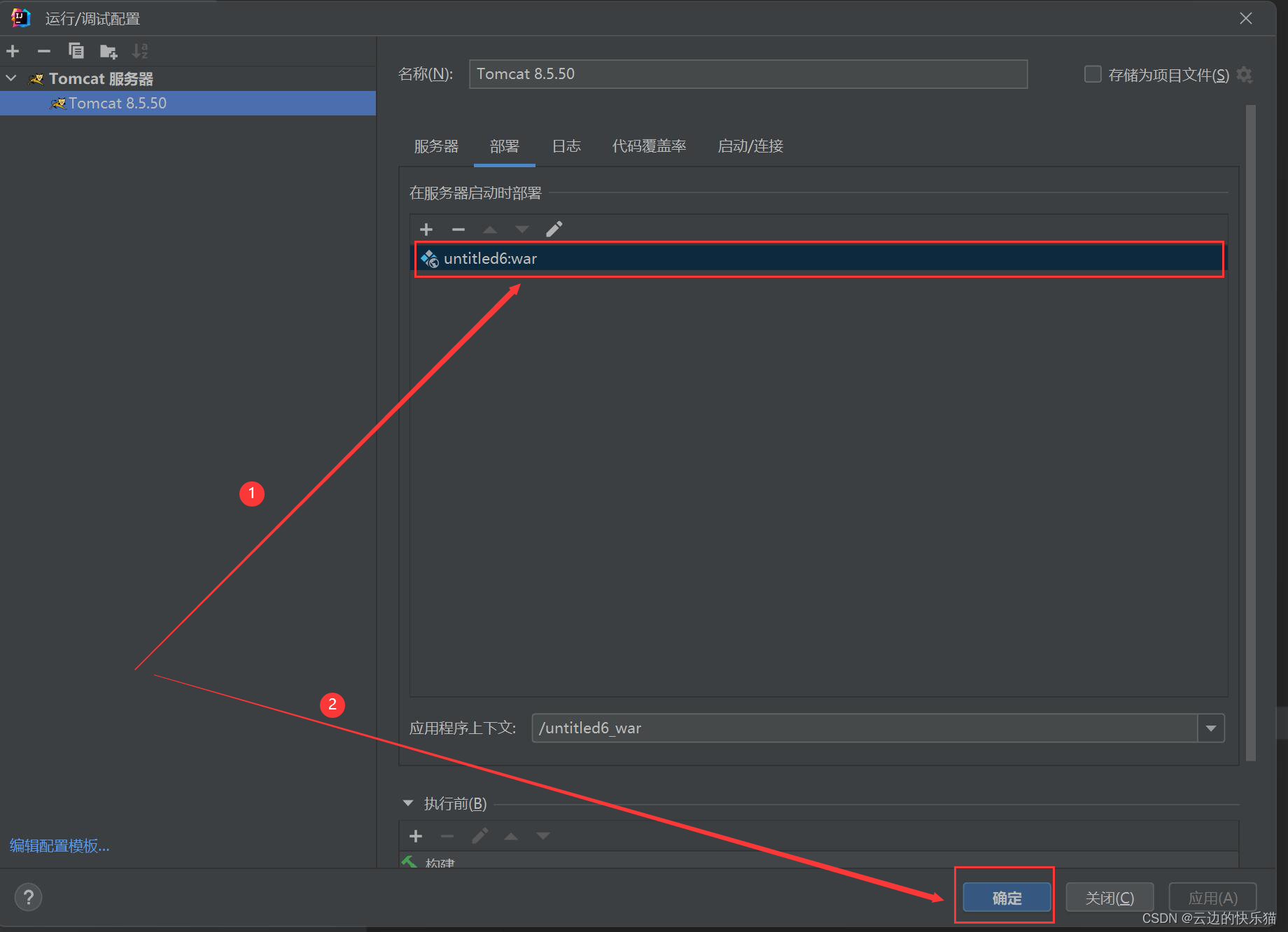
7.点击运行
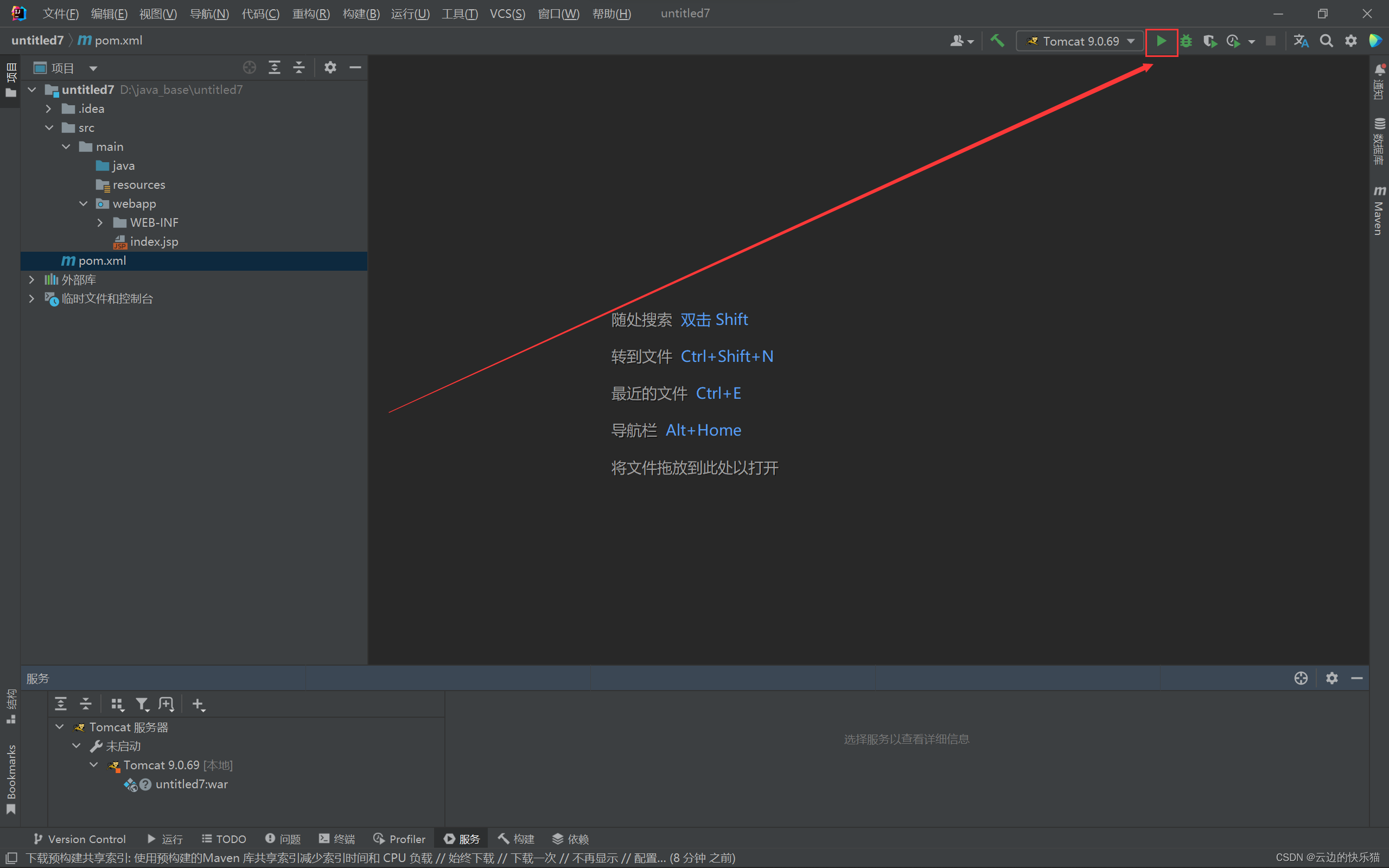
8.运行结果(成功)
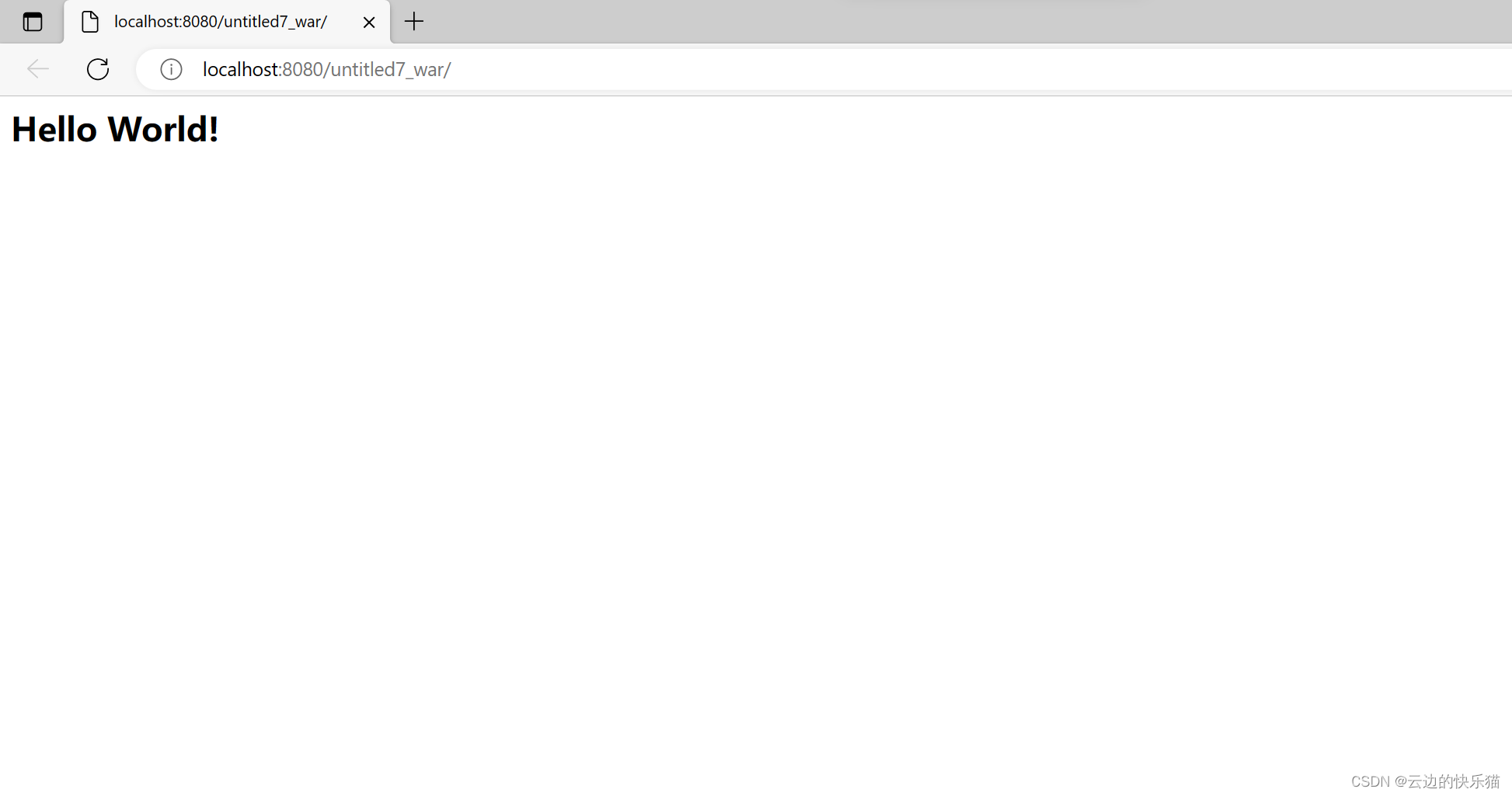
这样我们的tomcat配置就创建成功了
( 四)Javaweb项目创建tomcat演示
idea2021版本创建一个javaweb项目(含额外知识--添加tomcat相关jar包)_云边的快乐猫的博客-CSDN博客_idea2021创建java web项目
如果你觉得本篇文章对你有所帮助的,多多支持吧!!!
点赞收藏评论,抱拳了!
